Plus vous pouvez copier des fichiers rapidement sur votre ordinateur Microsoft Windows 10, mieux c'est. Vous êtes peut-être déjà satisfait de la vitesse de copie des fichiers de votre ordinateur, mais ne voudriez-vous pas essayer une méthode qui peut améliorer la vitesse de copie actuelle ?
La bonne nouvelle est qu'il existe quelques méthodes que vous pouvez essayer pour accélérer le processus de copie. Certains sont plus faciles que d'autres, mais ils ont tous le même objectif en tête; pour vous aider à copier des fichiers plus rapidement.
Méthodes de base du clavier de copie de fichiers
Certains raccourcis clavier principaux à copier incluent :
- Ctrl + X – Ces touches coupent un fichier et le déplacent dans le presse-papiers pour un collage ultérieur.
- Ctrl + C – Copie n'importe quel fichier sans le couper.
- Tapez Ctrl + V – Raccourci pour coller le texte que vous avez copié.
- Ctrl + Maj + N – Pour créer un nouveau dossier. Vous allez devoir coller votre texte quelque part.
- Alt + Gauche/Droite – Vous aide à vous déplacer d'un dossier à l'autre.
Copiez les fichiers Windows plus rapidement en modifiant les ports USB
Parfois, en modifiant les ports USB, par exemple, vous pouvez améliorer la vitesse de copie des fichiers. Cela devrait être l'une des premières choses que vous essayez lorsque la vitesse de copie est plus lente que d'habitude.

Les pilotes obsolètes peuvent également ralentir les choses lors de la copie de fichiers. Pour mettre à jour les pilotes de votre ordinateur, vous devrez visiter le site Web du fabricant de l'ordinateur. Vous devriez pouvoir trouver les pilotes dans la section support, sinon, vous pouvez toujours contacter le support client pour plus d'informations.
Obtenez plus de puissance de copie de fichiers avec Robocopy
Robocopy est une fonctionnalité intégrée à Windows, il n'est donc pas nécessaire de télécharger un logiciel tiers. Cette fonctionnalité accélérera le processus de copie de fichiers, mais vous devrez utiliser l'invite de commande.
Si vous n'êtes pas familier avec l'invite de commande Windows, vous pouvez essayer d'autres méthodes.
Pour ouvrir l'invite de commande, vous pouvez sélectionner l'option de recherche et taper cmd. Lorsque l'option Invite de commandes apparaît, vous pouvez cliquer sur l'option qui dit Ouvrir, ou vous pouvez cliquer directement sur l'option.
Vous pouvez également utiliser PowerShell en cliquant avec le bouton droit sur le menu Démarrer de Windows et en sélectionnant « Windows PowerShell ».
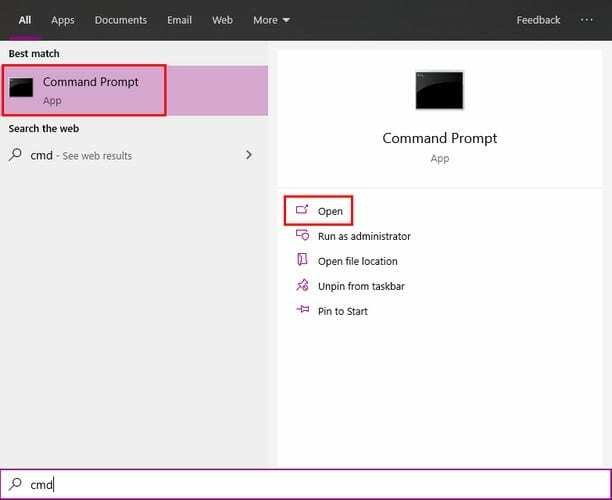
Lorsque l'invite de commande est ouverte, tapez robocopie /? Après avoir appuyé Entrer, vous devriez voir les options de copie. Avec ces raccourcis, la copie de fichiers sur votre ordinateur sera beaucoup plus rapide.
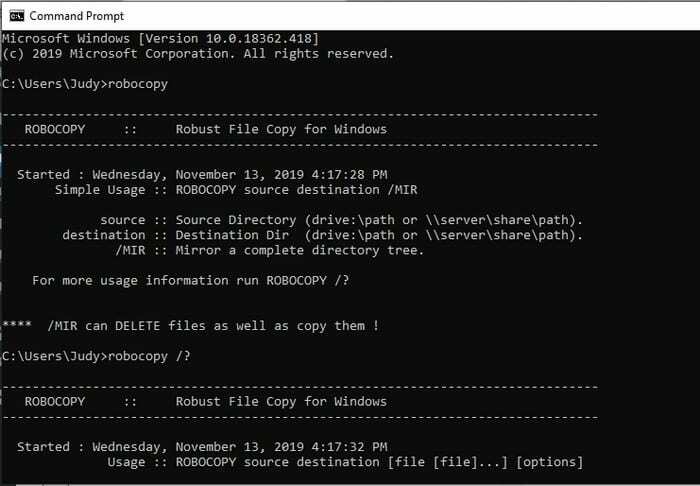
Vous avez également la possibilité d'utiliser Windows Powershell mais en tant qu'administrateur.
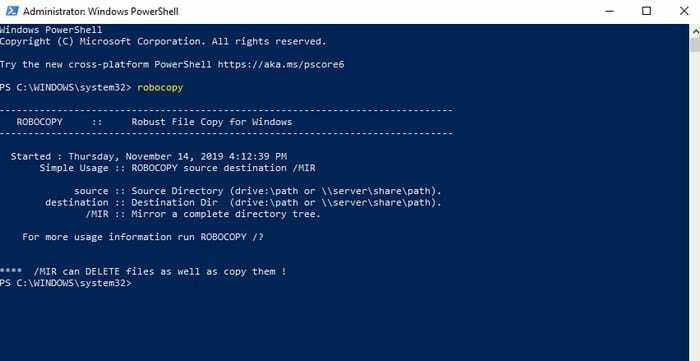
Voici un exemple d'utilisation de Robocopy pour copier des fichiers d'un endroit à un autre. Supposons que vous souhaitiez copier des fichiers de votre profil utilisateur dans un dossier que vous avez nommé Sauvegarde.
La formule de base pour utiliser Robocopy est de taper Robocopy origine–destination et puis le commander. Pour copier correctement ces fichiers, vous devez entrer la commande suivante: Robocopy C:\Users\Judy F:\TheBackup / E.
Passer à un SSD
Si vous n'êtes pas sûr d'avoir un SSD ou un disque dur, vous pouvez déterminer l'âge de votre ordinateur. Les ordinateurs de bureau auront de fortes chances d'avoir un disque dur (disque dur) plus lent que le SSD moderne (disque à semi-conducteurs).
Les SSD offriront de meilleures performances (vitesses de copie plus rapides) et dureront plus longtemps. Les SSD vous aideront également à économiser de l'énergie et à garder votre ordinateur au frais.
Logiciel de copie de fichiers gratuit
Il existe également divers utilitaires logiciels que vous pouvez essayer gratuitement. Par exemple, il y a TeraCopie. TeraCopy est un logiciel Windows gratuit conçu pour ignorer tous les fichiers problématiques et essaiera toujours de fonctionner sur le canal le plus rapide.
Conclusion
Plus vous faites avancer les choses rapidement, plus vous avez de temps pour d'autres choses. En sachant comment copier des fichiers plus rapidement sur votre Windows, vous pouvez également aider les autres à faire de même. Quelle méthode allez-vous essayer en premier? Faites-le moi savoir dans les commentaires ci-dessous.